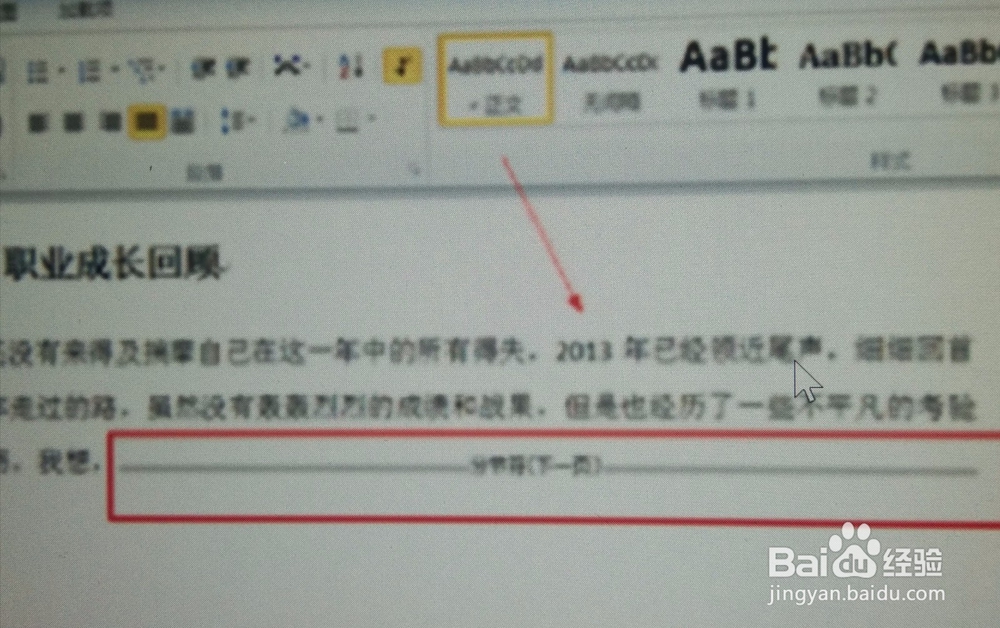1、1我们在编辑文档的过程中怎么那么使Word 2010怎么插入分页符,Word 2010怎么插入分节符?我们应该怎么操作呢?首先我们先打开电脑找到点击进入一个【Word文档】。

2、进入后我们首先要找到我们想要编辑文档分页符的地方,然后找到【插入】选项。然后在菜单栏会出现【分页】选项。我们也可以在菜单栏找到并点击【页面布局】,在【页面设置】栏找到【分隔符】,在新弹出来的页面找到【分页符】选项。
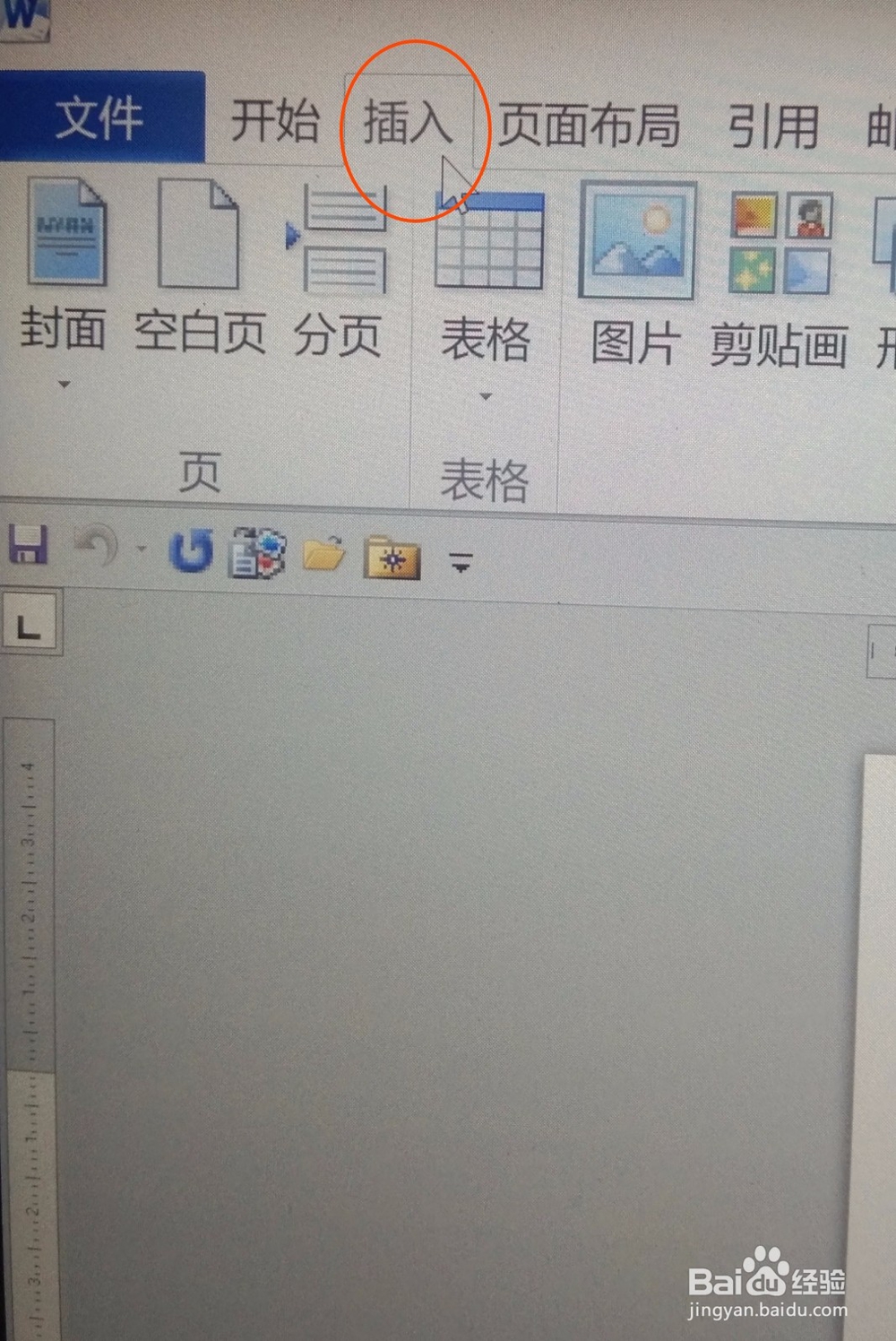
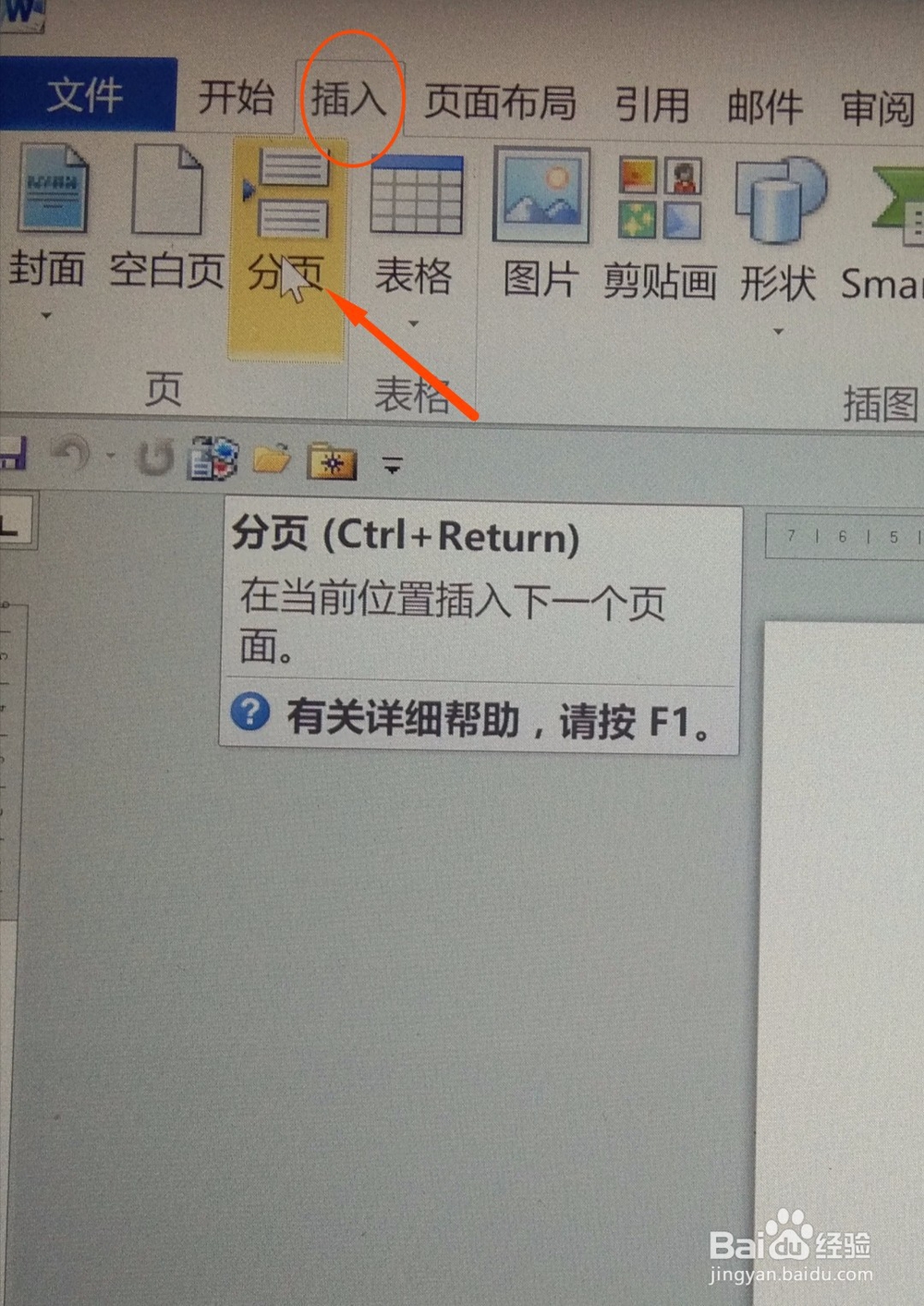

3、找【分节符】,我们我们也点击【页面布局】找到并点击【分隔符】选项,在【分页符】选项下面可以插入【分节符】选项。然后我们在菜单栏中找到【显示隐藏符号】。

4、点击【开始】后,看到小编给大家圈出来的,我们点击以下就可以显示这个文档中的隐藏符号了。然后我们就可以看到这个文档中隐藏符号,分节符,和分页符了。希望小编的这个办法可以帮助到大家哦!